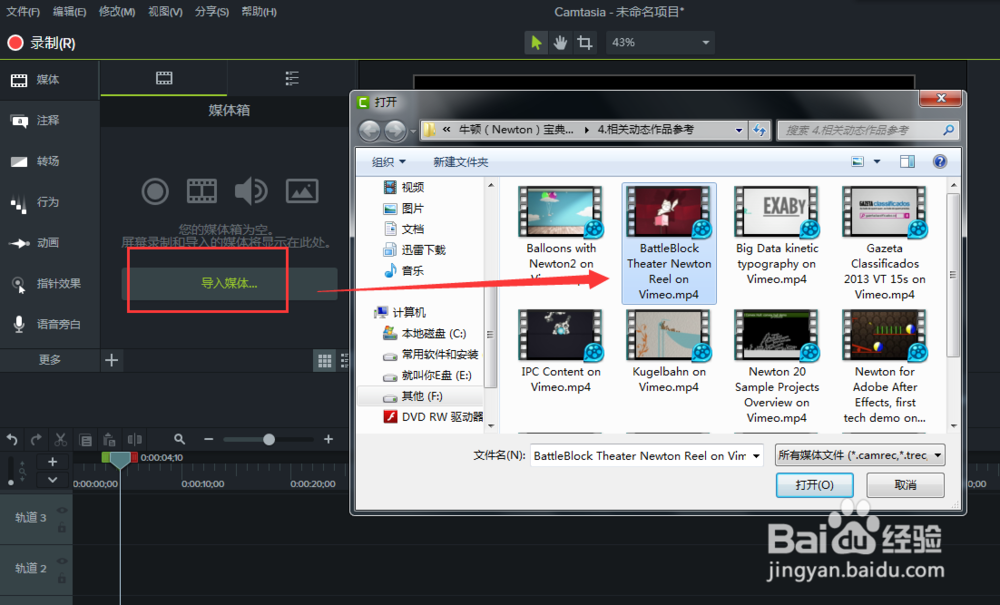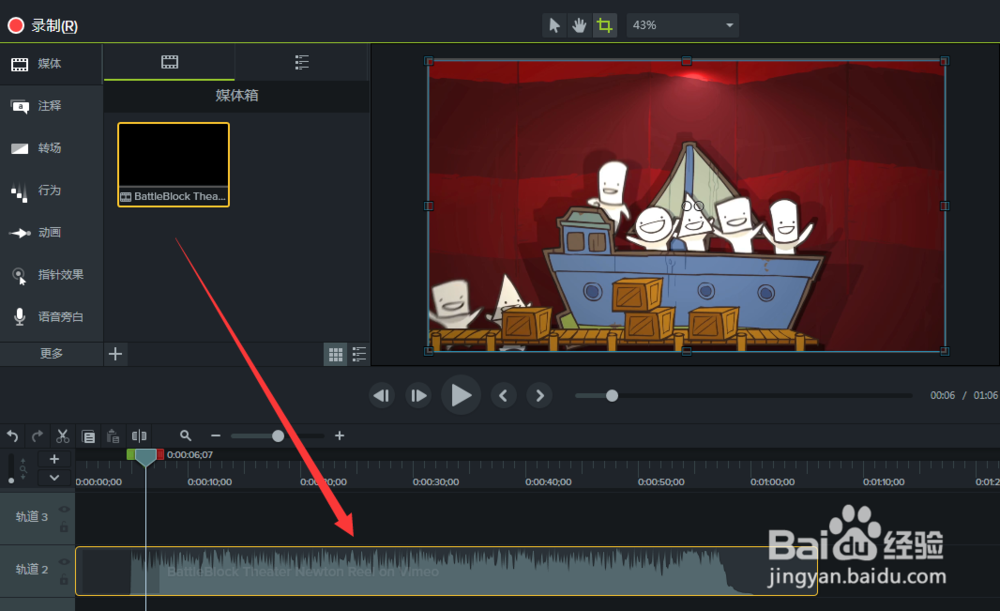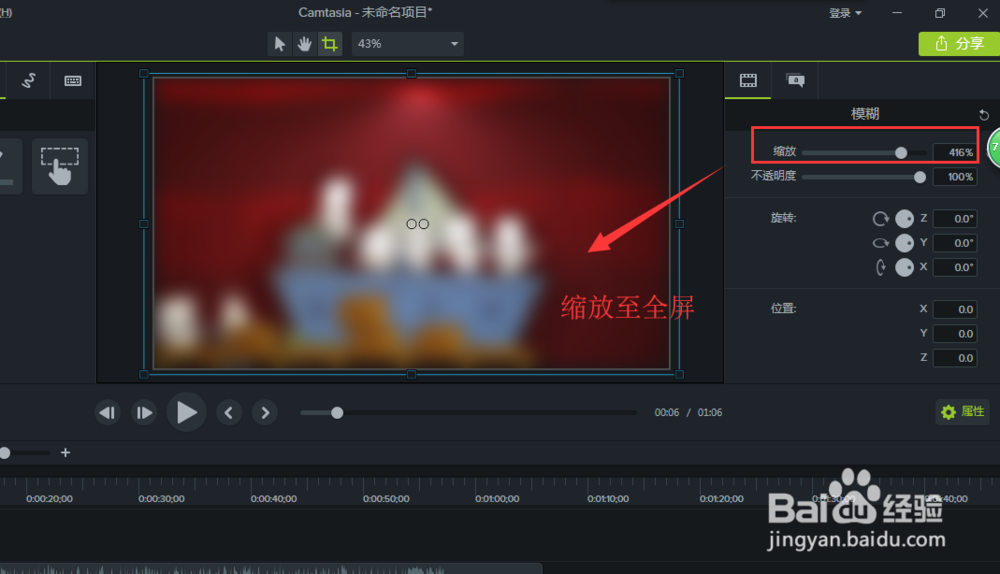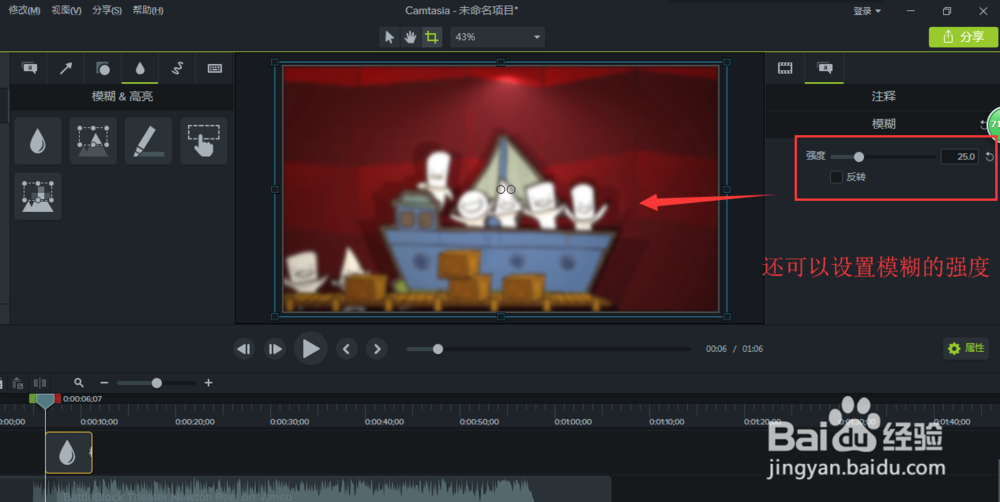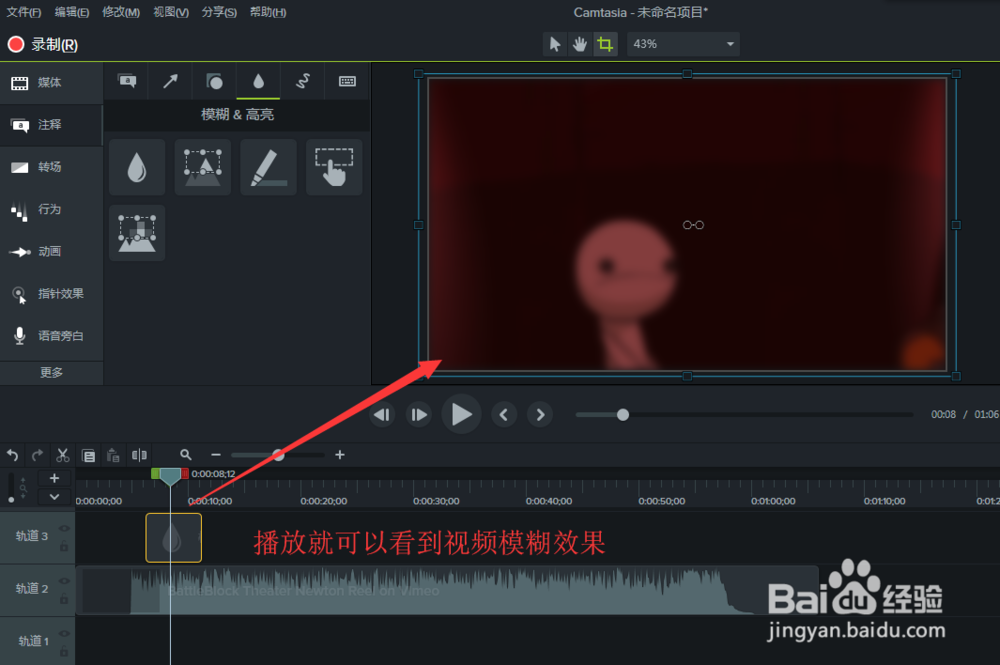Camtasia 9做出视频全屏模糊的效果
1、打开Camtasia 9软件,自动新建一稍僚敉视个Camtasia 9项目,然后点击导入媒体,弹出媒体导入窗口,选择一个媒体导入。
2、导入视频媒体之后,选择导入的视频媒体,将这个视频放到时间轴轨道上。
3、找到注释里面的模糊选项,拖到模糊到视频素材的上面一个轨道上,并放在需要模糊处理的视频段上。
4、选中模糊,打开属性窗口,先来设置模糊的缩放,也就是模糊范围的大小,将模糊范围缩放到最大,这样就是全屏模糊。
5、在找到模糊的强度设置,默认模糊强度是100%,就是最大,如果不想最大,可以在设置小一点。
6、设置完成之后,点击进行播放,查看最终的这个模糊效果,可以看到我们设置的全屏模糊。
声明:本网站引用、摘录或转载内容仅供网站访问者交流或参考,不代表本站立场,如存在版权或非法内容,请联系站长删除,联系邮箱:site.kefu@qq.com。
阅读量:62
阅读量:61
阅读量:58
阅读量:67
阅读量:28